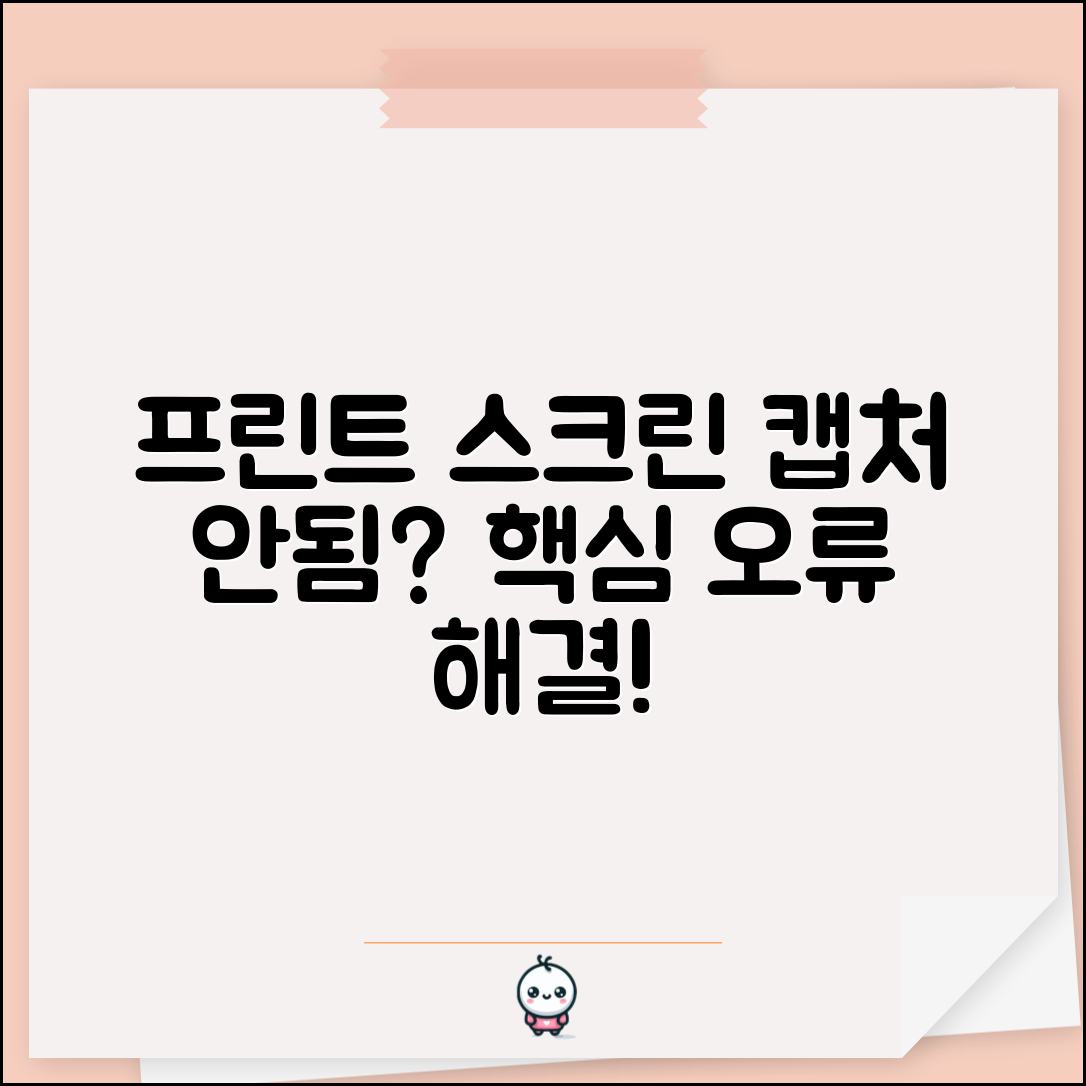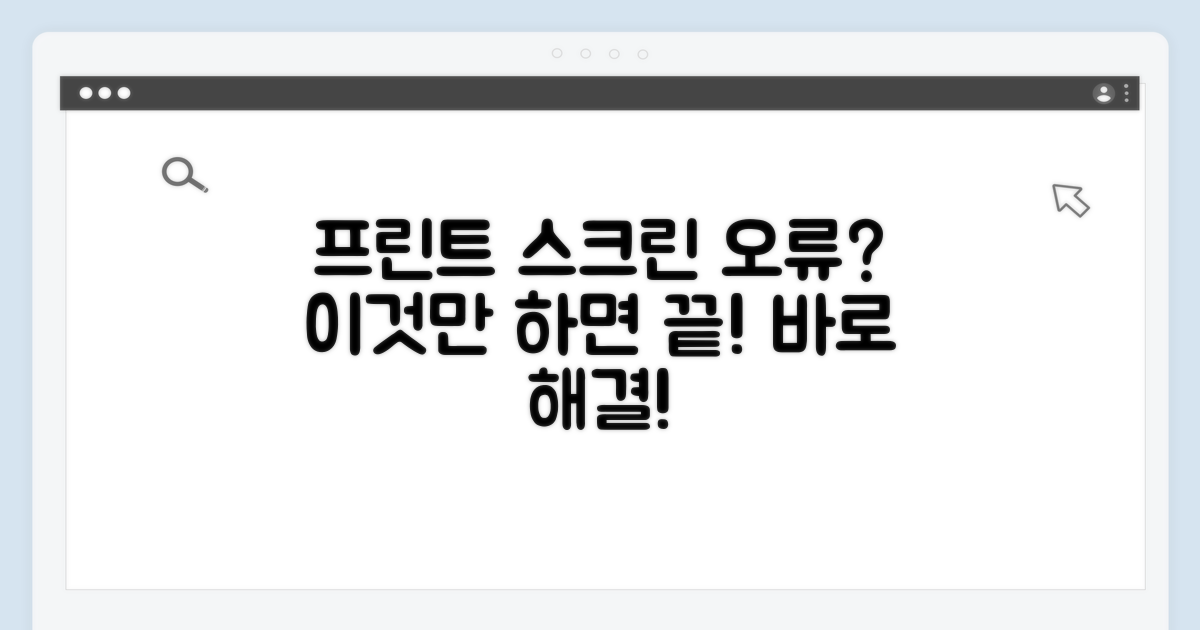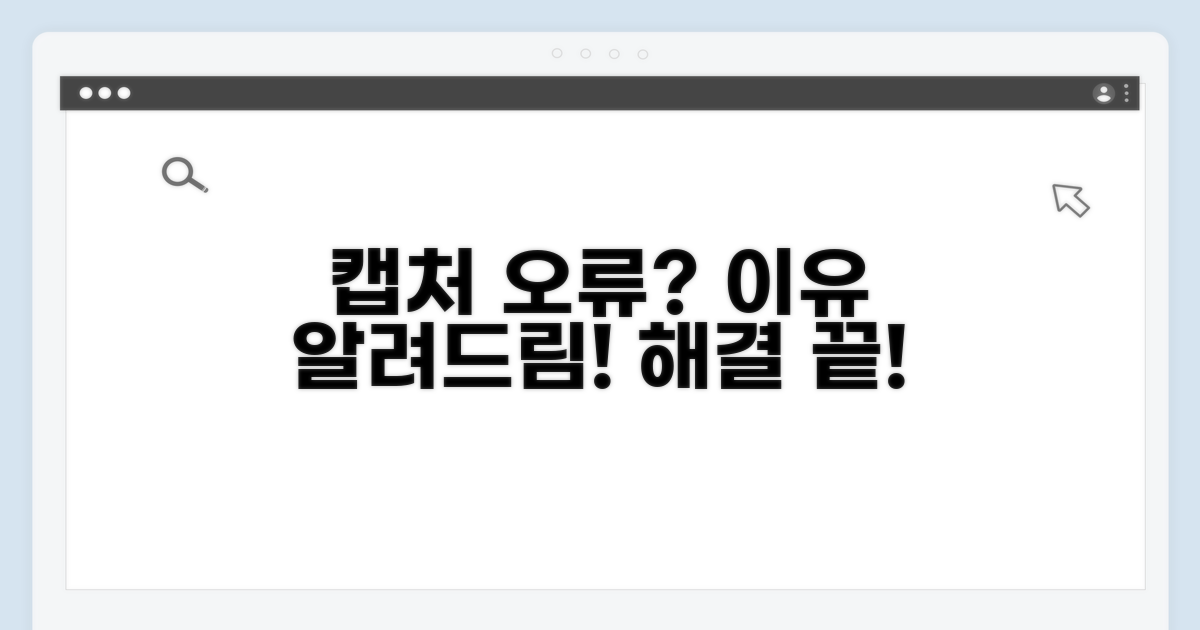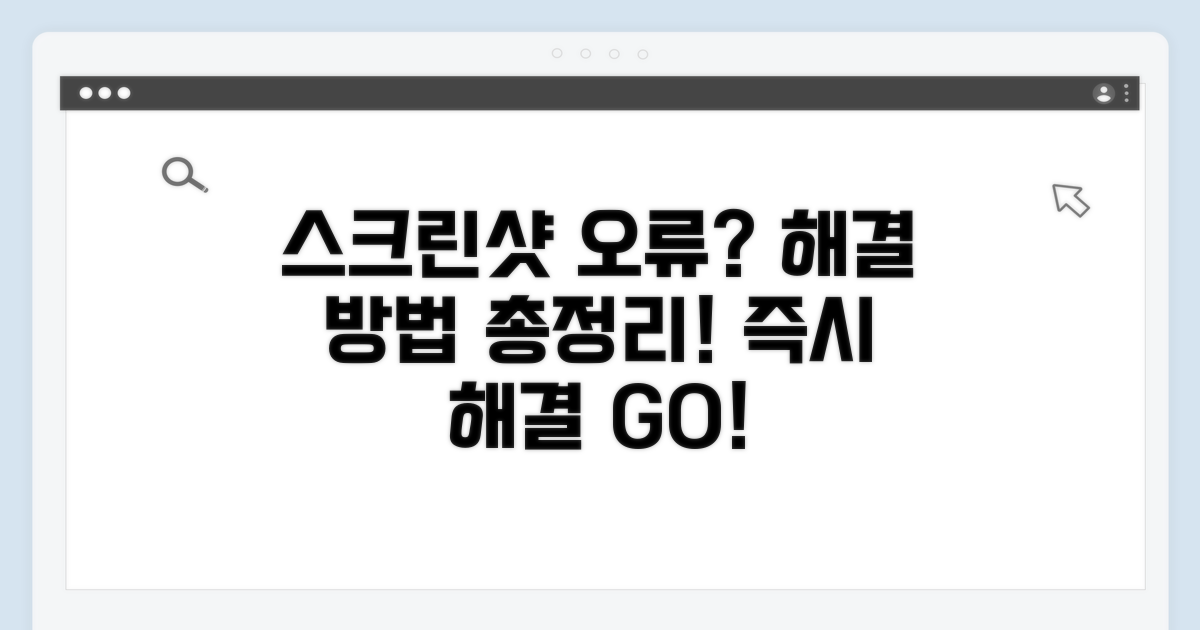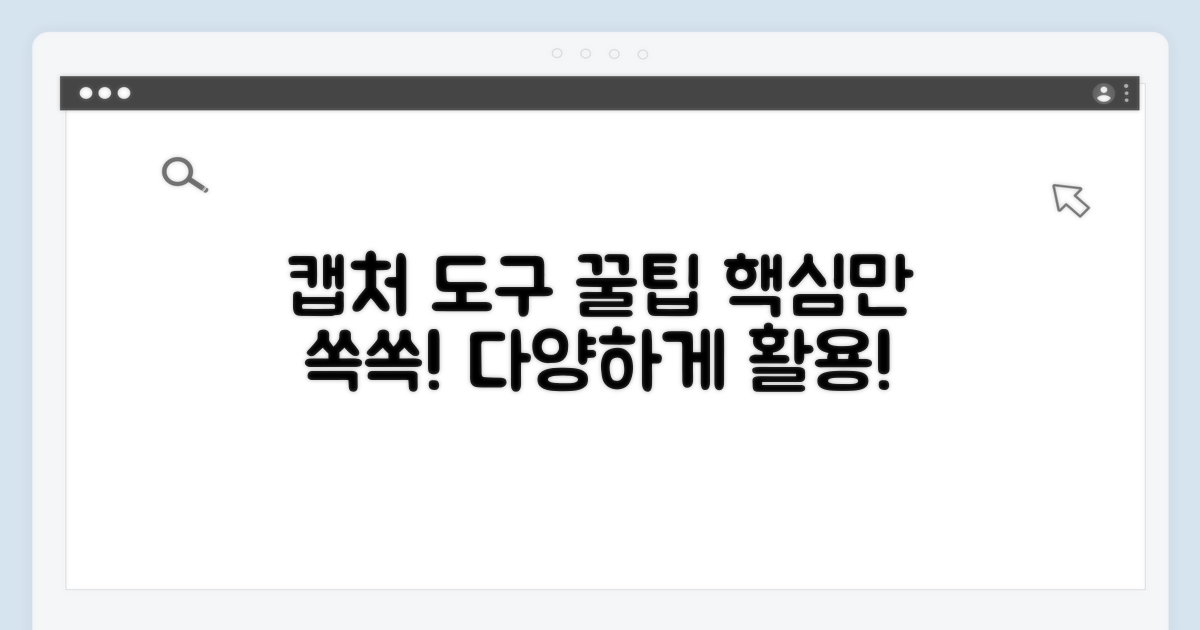프린트 스크린 안될때, 캡처 안됨, 스크린샷 오류 때문에 답답하시죠? 컴퓨터 화면을 저장하고 싶은데 버튼을 눌러도 아무 반응이 없거나, 저장된 이미지가 비어있어 당황스러우셨을 겁니다. 이 글에서는 이러한 스크린샷 오류를 빠르고 확실하게 해결하는 방법들을 알려드립니다.
인터넷에서 여러 정보를 찾아봐도 명확한 해결책을 찾기 어렵거나, 너무 복잡해서 따라 하기 힘드셨을 수 있습니다. 잘못된 정보로 시도했다가 오히려 상황이 더 나빠질까 봐 걱정되시기도 했을 겁니다.
하지만 걱정 마세요. 여기서는 초보자도 쉽게 따라 할 수 있는 단계별 해결책과 유용한 팁들을 모두 담았습니다. 이 글을 끝까지 읽으시면 프린트 스크린 문제를 시원하게 해결하고 원하는 화면을 마음껏 캡처하실 수 있을 거예요.
프린트 스크린 오류 해결 방법
프린트 스크린 안될때 | 캡처 안됨 + 스크린샷 오류 해결
프린트 스크린 오류 해결 방법
PC 화면을 캡처하는 프린트 스크린 기능이 갑자기 안 된다면 당황스럽죠. ‘Print Screen’ 키를 눌러도 아무 반응이 없거나, 저장된 파일이 비어있는 경우, 또는 특정 프로그램에서만 오류가 발생하는 등 다양한 증상이 나타날 수 있습니다.
이런 스크린샷 오류는 흔하게 발생하며, 대부분 몇 가지 간단한 방법으로 해결 가능합니다. 지금부터 프린트 스크린 안될 때 시도해 볼 수 있는 해결책들을 단계별로 알아보겠습니다.
1단계: 기본적인 확인 사항 점검
가장 먼저 확인해야 할 것은 키보드 자체의 문제입니다. ‘Fn’ 키와 ‘Print Screen’ 키를 동시에 눌러보세요. 특히 노트북의 경우, ‘Fn’ 키가 활성화되어 있어야 정상적으로 작동하는 경우가 많습니다.
만약 ‘Fn’ 키를 눌러도 문제가 지속된다면, 키보드 드라이버 업데이트를 고려해볼 수 있습니다. 장치 관리자에서 키보드 항목을 찾아 드라이버 업데이트를 진행해보세요. 보통 최신 드라이버가 자동으로 설치됩니다.
2단계: 프로그램 충돌 및 설정 확인
종종 설치된 다른 프로그램과의 충돌로 인해 스크린샷 기능이 제대로 작동하지 않을 수 있습니다. 화면 캡처와 관련된 프로그램을 사용 중이라면 해당 프로그램을 잠시 종료하고 테스트해보세요. 예를 들어, Greenshot이나 ShareX 같은 캡처 툴이 백그라운드에서 실행 중일 때 문제가 발생할 수 있습니다.
Windows 자체 설정도 확인해볼 필요가 있습니다. ‘설정’ > ‘게임’ > ‘캡처’ 메뉴에서 ‘게임 클립 백그라운드 녹화’ 옵션이 켜져 있다면, 이 기능이 스크린샷에 영향을 줄 수 있습니다. 해당 옵션을 꺼보세요.
3단계: Windows 업데이트 및 시스템 파일 검사
운영체제 자체의 버그나 오류로 인해 프린트 스크린 기능이 막힐 수도 있습니다. 최신 Windows 업데이트를 설치하여 시스템을 최신 상태로 유지하는 것이 중요합니다. ‘설정’ > ‘업데이트 및 보안’ > ‘Windows 업데이트’에서 업데이트를 확인하고 설치하세요.
이후에도 문제가 해결되지 않는다면, 시스템 파일 검사기(SFC) 도구를 사용하여 손상된 시스템 파일을 복구해볼 수 있습니다. 관리자 권한으로 명령 프롬프트를 실행한 후 sfc /scannow 명령어를 입력하여 검사를 진행하면 됩니다.
4단계: 그래픽 드라이버 관련 문제
때로는 그래픽 드라이버 문제로 스크린샷이 제대로 캡처되지 않기도 합니다. 사용 중인 그래픽 카드 제조사(NVIDIA, AMD, Intel) 웹사이트를 방문하여 최신 드라이버로 업데이트하는 것이 좋습니다. 기존 드라이버를 완전히 제거한 후 새로 설치하는 것이 더 효과적일 수 있습니다.
그래픽 드라이버 설정에서 특정 기능이 화면 캡처를 방해하는 경우도 있습니다. NVIDIA 제어판이나 AMD Radeon Software 등에서 관련 설정을 검토해보는 것이 좋습니다. 보통 게임 최적화 관련 설정이 영향을 줄 수 있습니다.
추가 팁: 대체 캡처 도구 활용
만약 위 방법들로도 문제가 해결되지 않는다면, Windows 자체의 기본 캡처 기능 외에 다른 도구를 활용하는 것도 좋은 대안입니다. Microsoft에서 제공하는 ‘그림판 3D’나 ‘캡처 및 스케치’ 앱을 사용하면 화면 캡처 기능을 이용할 수 있습니다.
더 나아가, 무료 또는 유료의 다양한 화면 캡처 프로그램을 설치하여 사용하는 것도 방법입니다. 많은 프로그램들이 ‘Print Screen’ 키 외에 사용자 지정 단축키를 제공하며, 편집 기능도 뛰어나 활용도가 높습니다. 예를 들어, 꿀캠이나 반디캠 같은 프로그램들이 인기가 많습니다.
캡처 안될 때 원인 분석
프린트 스크린이 안되는 상황은 생각보다 흔하며, 해결책 또한 명확합니다. 단순히 기능적인 문제부터 소프트웨어 충돌까지 다양한 원인이 복합적으로 작용할 수 있습니다.
가장 먼저 점검해야 할 것은 키보드 자체의 ‘PrtScn’ 또는 ‘Print Screen’ 키의 정상 작동 여부입니다. 간혹 다른 프로그램과의 단축키 충돌로 인해 해당 키가 비활성화될 수 있습니다.
운영체제 설정 오류 또한 빈번한 원인입니다. 윈도우 설정에서 ‘캡처 기능’ 또는 ‘스크린샷’ 관련 옵션이 꺼져 있는지 확인하고, 최신 업데이트를 통해 오류를 해결하는 것이 효과적입니다. 이 과정은 보통 5-10분 내외로 완료됩니다.
그래픽 드라이버 문제도 스크린샷 오류의 주요 원인 중 하나입니다. 오래되거나 손상된 그래픽 드라이버는 화면 렌더링에 문제를 일으켜 캡처 기능을 방해할 수 있습니다.
이럴 경우, 제조사 공식 웹사이트에서 최신 그래픽 드라이버를 다운로드하여 설치하는 것이 가장 확실한 해결책입니다. 특정 보안 프로그램이나 백신 프로그램이 스크린샷 기능을 차단하는 경우도 있으니, 잠시 비활성화 후 테스트해보는 것도 좋은 방법입니다.
핵심 팁: 윈도우 자체의 ‘캡처 도구’ 앱을 사용하거나, ‘Win + Shift + S’ 단축키를 활용하면 기본적인 캡처 문제를 우회할 수 있습니다. 이는 문제의 원인을 파악하는 데에도 도움이 됩니다.
- 최우선 방법: 키보드 ‘PrtScn’ 키 확인 및 재부팅
- 대안 방법: 윈도우 캡처 도구 또는 Win+Shift+S 단축키 활용
- 추가 확인: 그래픽 드라이버 최신 버전 업데이트
- 최후 수단: 보안 프로그램 또는 백신 일시 비활성화 후 테스트
스크린샷 오류 해결 절차
프린트 스크린이 안 될 때, 즉 캡처가 되지 않거나 스크린샷 오류가 발생할 경우 시도해 볼 수 있는 해결 절차입니다.
가장 먼저 Print Screen(PrtScn) 키 자체의 물리적인 문제나 다른 프로그램과의 충돌을 의심해 볼 수 있습니다. 일부 프로그램은 키보드 단축키를 자체적으로 사용하기 때문입니다.
다른 프로그램이 실행 중이라면 잠시 종료하고 시도해보세요. 특히 그래픽 관련 프로그램이나 게임 오버레이 기능이 있는 경우 충돌 가능성이 있습니다.
| 단계 | 실행 방법 | 소요시간 | 주의사항 |
| 1단계 | 다른 프로그램 종료 | 1-2분 | 백그라운드 프로그램 포함 |
| 2단계 | PrtScn 키 단독 사용 | 1분 | Windows 키 + PrtScn 등 조합 없이 |
| 3단계 | 그림판/포토샵 등 열기 | 2-3분 | Ctrl + V 로 붙여넣기 시도 |
Windows 자체 설정이나 그래픽 드라이버 문제로 인해 스크린샷 오류가 발생할 수 있습니다. 운영체제 업데이트 및 드라이버 최신화는 기본적인 해결 방법입니다.
특히 Windows 10/11의 경우, ‘캡처 및 스케치’ 앱이나 ‘Xbox Game Bar’ 설정이 스크린샷 기능에 영향을 줄 수 있습니다. 이 기능들을 비활성화하거나 재설정하는 것을 고려해 보세요.
체크포인트: 그래픽 카드 드라이버는 제조사 공식 웹사이트에서 최신 버전을 다운로드하여 설치하는 것이 가장 좋습니다.
- ✓ 시스템 업데이트: Windows 설정 > 업데이트 및 보안 > Windows 업데이트 확인
- ✓ 그래픽 드라이버: 장치 관리자에서 그래픽 드라이버 업데이트 또는 재설치
- ✓ 캡처 도구: Windows 설정 > 게임 > Xbox Game Bar 비활성화 시도
다양한 캡처 도구 활용법
프린트 스크린 안될때 겪을 수 있는 스크린샷 오류 해결을 위해, 실제 사용자 경험을 바탕으로 한 구체적인 함정과 실질적인 조언을 알려드립니다. 자주 발생하는 문제와 해결 방법을 미리 알아두면 시간과 스트레스를 절약할 수 있습니다.
캡처 안됨 오류의 가장 흔한 원인 중 하나는 프로그램 자체의 호환성 문제입니다. 특정 프로그램, 특히 게임이나 보안이 강화된 웹사이트는 화면 캡처를 차단하는 경우가 많습니다. 이런 경우, 기본 프린트 스크린 기능 대신 윈도우 자체의 캡처 도구 (Windows 키 + Shift + S)나 별도의 캡처 프로그램을 활용하는 것이 효과적입니다.
또한, 컴퓨터 시스템 리소스 부족으로 인해 캡처 기능이 오작동하는 경우도 빈번합니다. 동시에 여러 프로그램을 실행하거나 메모리 사용량이 높은 작업을 할 때 발생하기 쉽습니다. 작업 관리자를 통해 불필요한 프로그램을 종료하고 시스템 리소스를 확보하면 문제를 해결하는 데 도움이 됩니다.
- 그래픽 드라이버 충돌: 오래되거나 손상된 그래픽 드라이버는 캡처 기능에 오류를 일으킬 수 있습니다. 최신 드라이버로 업데이트하는 것이 좋습니다.
- 백그라운드 앱 간섭: 일부 백그라운드에서 실행되는 앱이 화면 캡처를 방해할 수 있습니다. 작업 관리자를 통해 의심스러운 앱을 종료해보세요.
- 보안 프로그램 설정: 안티바이러스나 보안 프로그램이 캡처 기능을 악성 행위로 오인하여 차단할 수 있습니다. 해당 프로그램의 설정을 확인하거나 일시적으로 비활성화해 보세요.
- 저장 경로 문제: 캡처 파일이 저장될 폴더에 쓰기 권한이 없거나 디스크 공간이 부족하면 오류가 발생합니다. 저장 경로를 변경하거나 디스크 공간을 확보해야 합니다.
자주 묻는 질문
✅ 노트북에서 Print Screen 키를 눌러도 화면 캡처가 되지 않을 때, 가장 먼저 시도해 볼 수 있는 해결 방법은 무엇인가요?
→ 노트북에서 Print Screen 키를 눌러도 캡처가 되지 않는다면, ‘Fn’ 키와 ‘Print Screen’ 키를 동시에 눌러보세요. 노트북의 경우 ‘Fn’ 키가 활성화되어야 정상적으로 작동하는 경우가 많습니다.
✅ 다른 화면 캡처 프로그램을 사용하지 않는데도 Windows의 Print Screen 기능에 오류가 발생할 경우, 어떤 부분을 확인해야 하나요?
→ Windows 설정에서 ‘설정’ > ‘게임’ > ‘캡처’ 메뉴로 이동하여 ‘게임 클립 백그라운드 녹화’ 옵션이 켜져 있는지 확인하고, 켜져 있다면 해당 옵션을 꺼보세요. 이 기능이 스크린샷에 영향을 줄 수 있습니다.
✅ Print Screen 오류 해결을 위해 Windows 업데이트를 진행했는데도 문제가 지속된다면, 다음으로 어떤 조치를 취해야 하나요?
→ Windows 업데이트 후에도 문제가 해결되지 않는다면, 관리자 권한으로 명령 프롬프트를 실행한 후 sfc /scannow 명령어를 입력하여 시스템 파일 검사기(SFC) 도구로 손상된 시스템 파일을 복구해보는 것이 좋습니다.